Heim >System-Tutorial >Windows-Serie >Wie aktiviere ich den „Bitte nicht stören'-Modus in Win11? So aktivieren Sie den „Bitte nicht stören'-Modus in Windows 11
Wie aktiviere ich den „Bitte nicht stören'-Modus in Win11? So aktivieren Sie den „Bitte nicht stören'-Modus in Windows 11
- 王林nach vorne
- 2024-02-05 11:42:08940Durchsuche
PHP-Editor Xinyi stellt Ihnen vor, wie Sie den „Bitte nicht stören“-Modus in Win11 aktivieren. Der „Bitte nicht stören“-Modus ist eine wichtige Funktion im Betriebssystem Win11, die Benutzern dabei helfen kann, Ablenkungen zu reduzieren und die Effizienz beim Arbeiten oder Lernen zu verbessern. Nach dem Aktivieren des „Bitte nicht stören“-Modus blockiert das System automatisch Benachrichtigungen, Popups und andere Ablenkungen, um eine ruhige Arbeitsumgebung zu gewährleisten. Im Folgenden stellen wir Ihnen im Detail vor, wie Sie den „Bitte nicht stören“-Modus in Win11 aktivieren, um Ihr Erlebnis komfortabler und effizienter zu gestalten.
So aktivieren Sie den „Bitte nicht stören“-Modus in Win11:
1. Starten Sie die Ausführung mit der Tastenkombination „win+R“, geben Sie „gpedit.msc“ ein und klicken Sie auf „OK“, um es zu öffnen.
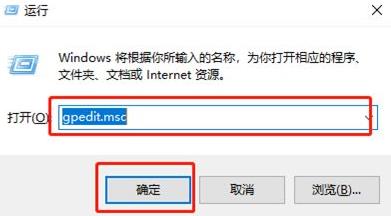
2. Nachdem Sie die Benutzeroberfläche des Gruppenrichtlinien-Editors aufgerufen haben, klicken Sie in der linken Spalte auf die Option „Benutzerkonfiguration – Administrative Vorlagen – Benachrichtigung“.
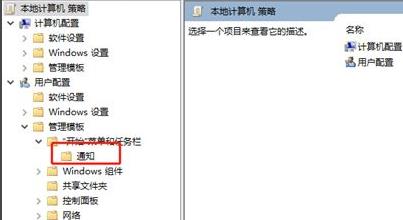
3. Suchen Sie dann rechts nach „Startzeit für die tägliche Nicht stören-Zeit festlegen“ und doppelklicken Sie, um sie zu öffnen.
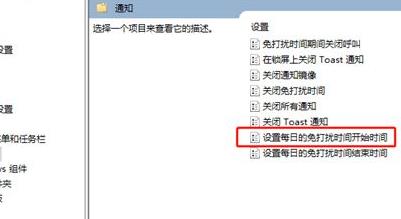
4. Aktivieren Sie dann im sich öffnenden Fenster oben links die Option „Aktiviert“, stellen Sie schließlich eine geeignete Nicht-Stören-Zeit ein und klicken Sie zum Speichern auf „OK“.
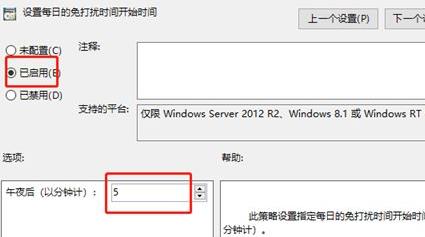
Das obige ist der detaillierte Inhalt vonWie aktiviere ich den „Bitte nicht stören'-Modus in Win11? So aktivieren Sie den „Bitte nicht stören'-Modus in Windows 11. Für weitere Informationen folgen Sie bitte anderen verwandten Artikeln auf der PHP chinesischen Website!
In Verbindung stehende Artikel
Mehr sehen- Was soll ich tun, wenn Win11 den zweiten Monitor nicht erkennen kann?
- Was ist der Unterschied zwischen der Win11-Home-Version und der Professional-Version?
- So aktivieren Sie den Win11 Excellent Performance Mode
- So überprüfen Sie, ob Win11 die offizielle Version ist
- So legen Sie das Einschaltkennwort für Win11 fest

